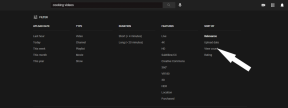Cara mengaktifkan opsi pengembang dan debugging USB di Galaxy M10
Kiat & Trik Android / / August 05, 2021
ROM Kustom | CyanogenMod | Aplikasi Android | Pembaruan Firmware | MiUi | Semua Stock ROM | OS Lineage |
Di sini kami akan memandu tentang cara mengaktifkan opsi pengembang dan debugging USB di Galaxy M10. Jika Anda ingin membuka kunci bootloader, menginstal TWRP Recovery atau melakukan sideload aplikasi apa pun, panduan ini sangat penting.
Opsi debugging USB tidak tersedia di perangkat Android secara default. Anda harus terlebih dahulu mengaktifkan opsi pengembang untuk mendapatkan akses ke opsi debugging USB. Langkah-langkah untuk mengaktifkan opsi pengembang di Galaxy M10 adalah:

Aktifkan opsi pengembang di Galaxy M10
- Buka pengaturan
- Gulir ke bawah dan ketuk tentang opsi perangkat

- Ketuk info perangkat lunak
- Sekarang ketuk terus menerus pada nomor build sampai opsi pengembang diaktifkan

Setelah Anda mengikuti langkah-langkah di atas, opsi pengembang akan muncul di menu pengaturan. Sekarang langkah-langkah untuk mengaktifkan USB debugging adalah:
Aktifkan USB debugging di Galaxy M10
- Buka pengaturan

- Ketuk opsi pengembang

- Sekarang ketuk tombol sakelar di dekat USB debugging untuk mengaktifkannya

- Itu dia! Anda telah berhasil mengaktifkan USB Debugging di Galaxy M10
Saya harap panduan ini berguna untuk mengaktifkan opsi pengembang dan debugging USB di Galaxy M10.
Spesifikasi Samsung Galaxy M10:
Samsung Galaxy M10 menampilkan layar Super PLS TFT 6,22 inci dengan resolusi layar 720 x 1520 piksel. Ini didukung oleh Octa-core 1,6 GHz Cortex-A53 Exynos 7870 Octa 14 nm. Perangkat ini mengemas penyimpanan internal 16 / 32GB dan RAM 2 / 3GB. Ada dukungan memori 512GB yang dapat diupgrade. Kamera pada perangkat ini menggunakan kamera ganda 13MP + 5MP dengan aperture f / 1.9 / 2.2 dan penembak 5MP untuk selfie. Samsung Galaxy M10 menjalankan Android 8.1 Oreo, Experience 9.5 dan didukung oleh baterai Li-Ion 3400 mAh.

![Cara Memasang Stock ROM di Beyond Gen 15 [Firmware Flash File / Unbrick]](/f/38d7372aa8a302eb8bfcbbd8e369e66c.jpg?width=288&height=384)